윈도우만 쓰면 몰라도 나처럼 아이맥 환경에서 visual studio를 사용하면 망할 매직 마우스와 망할 MS Visual Studio의 환장 콜라보로 소스가 지멋대로 확대 축소 난리 댄스를 춘다.

어찌나 짜증나는지
MSSQL도 마찬가지인데..ㅡㅡ 일단 Visual Studio부터 해결 방법을 찾아냈다.
아래 링크에서 extension을 다운 받은 후 윈도우에서 더블클릭 하여 실행하면 한동안 설치 과정을 거치고 visual studio를 restart하면
이렇게 옵션에서 환경설정을 바꿀 수 있는 모습을 발견할 수 있다.
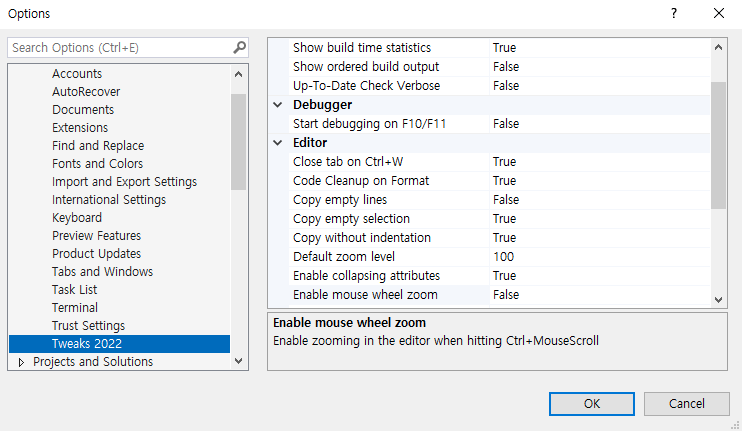
https://marketplace.visualstudio.com/items?itemName=MadsKristensen.Tweaks2022
Tweaks 2022 - Visual Studio Marketplace
Extension for Visual Studio - A collection of minor fixes and tweaks for Visual Studio to reduce the paper cuts and make you a happier developer
marketplace.visualstudio.com
보다시피 mouse wheel zoom이 기본 False 로 셋팅되어 있다.

'ASP.NET' 카테고리의 다른 글
| appsettings.json db connection string 값 가져오기 (0) | 2022.12.28 |
|---|---|
| MVC 모델 비지니스 로직 결과를 json형태로 return해주기 (0) | 2022.12.19 |
| appsettings.Development.json에 저장된 ConnectionStrings 값 가져오기 (0) | 2022.12.06 |
| .net DB First 방식 Scaffold-DbContext 오류 대응 (0) | 2022.12.05 |










